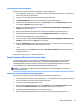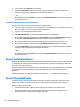User Guide - Windows 7
Table Of Contents
- Velkommen
- Lær din computer at kende
- Tilslutning til et netværk
- Tilslutning til et trådløst netværk
- Tilslutning til et kabelbaseret netværk
- Navigering ved hjælp af tastaturet, berøringsbevægelser og pegeredskaber
- Multimedier
- Strømstyring
- Nedlukning af computeren
- Angivelse af indstillinger for strømstyring
- Brug af strømsparetilstand
- Brug af batteristrøm
- Sådan finder du batterioplysninger
- Brug af batterikontrol
- Visning af resterende batterispænding
- Maksimering af batteriafladningstid
- Håndtering af lav batterispænding
- Sådan isætter og fjerner du et batteri
- Batteribesparelse
- Lagring af et batteri, der kan udskiftes af brugeren
- Bortskaffelse af et batteri, der kan udskiftes af brugeren
- Udskiftning af et batteri, der kan udskiftes af brugeren
- Brug af ekstern vekselstrøm
- Opdatering af dit softwareindhold med Intel Smart Connect Technology (kun udvalgte modeller)
- Eksterne kort og enheder
- Drev
- Sikkerhed
- Beskyttelse af computeren
- Brug af adgangskoder
- Brug af antivirussoftware
- Brug af firewallsoftware
- Installation af kritisk vigtige sikkerhedsopdateringer
- Brug af HP Client Security (kun udvalgte modeller)
- Brug af HP Touchpoint Manager (kun udvalgte modeller)
- Installation af et valgfrit sikkerhedskabel
- Brug af fingeraftrykslæseren (kun udvalgte modeller)
- Vedligeholdelse
- Sikkerhedskopiering og gendannelse
- Computer Setup (BIOS), MultiBoot og HP PC Hardware Diagnostics (UEFI)
- Support
- Specifikationer
- Hjælp til handicappede
- Rejse med eller forsendelse af din computer
- Fejlfinding
- Ressourcer til fejlfinding
- Problemløsning
- Computeren kan ikke starte
- Computerskærmen er sort
- Software fungerer unormalt
- Computeren er tændt, men reagerer ikke
- Computeren er usædvanligt varm
- En ekstern enhed fungerer ikke
- Den trådløse netværksforbindelse fungerer ikke
- En disk afspilles ikke
- En film kan ikke ses på en ekstern skærm
- Computeren starter ikke med at brænde disken, eller brændingen stopper, før den er gennemført
- Elektrostatisk afladning
- Indeks
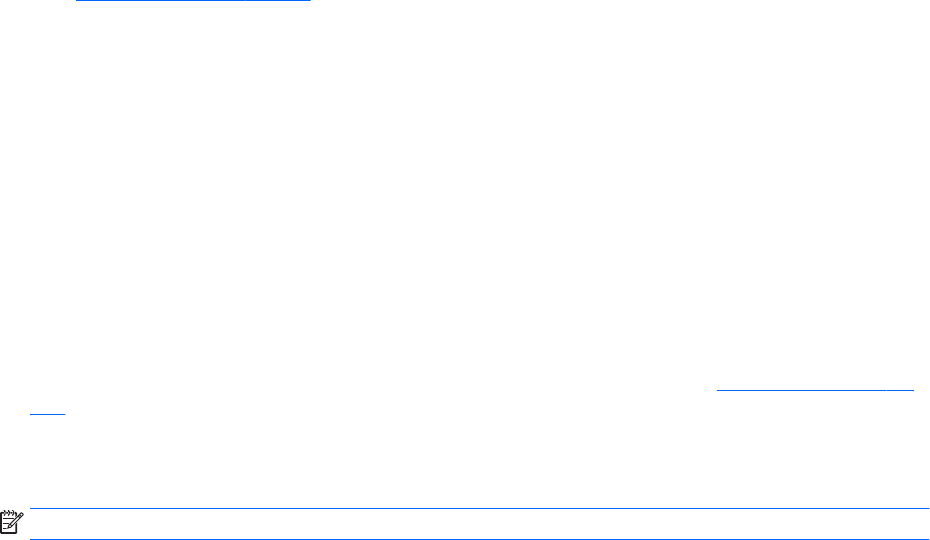
nyeste tilgængelige teknologi. Det er f.eks. ikke sikkert, at ældre grakkomponenter fungerer godt sammen
med de nyeste spilprogrammer. Uden den nyeste driver får du ikke mest muligt ud af dit udstyr.
Gå til http://www.hp.com/support for at downloade de seneste versioner af HP-programmer og drivere. Du
kan også registrere dig, så du automatisk modtager opdateringsmeddelelser, så snart de er tilgængelige.
Brug af SoftPaq Download Manager
HP SoftPaq Download Manager (SDM) er et værktøj, som giver hurtig adgang til SoftPaq-oplysninger til HP-
virksomhedscomputere uden brug af SoftPaq-nummeret. Ved hjælp af dette værktøj kan du nemt søge efter
SoftPaqs og derefter downloade og pakke dem ud.
SoftPaq Download Manager fungerer ved fra HP's FTP-server at læse og downloade en publiceret databasel,
der indeholder computermodel- og SoftPaq-oplysninger. SoftPaq Download Manager gør det muligt at
angive én eller ere computermodeller for at fastslå, hvilke SoftPaqs, der er tilgængelige til download.
SoftPaq Download Manager søger på HP's FTP-server efter opdateringer til databasen og softwaren. Hvis der
ndes opdateringer, downloades og anvendes de automatisk.
SoftPaq Download Manager er tilgængelig på HP's websted. For at kunne bruge SoftPaq Download Manager
til at downloade SoftPaqs, skal du først downloade og installere programmet. Gå til http://www.hp.com/go/
sdm, og følg anvisningerne for at downloade og installere SoftPaq Download Manager.
Sådan downloader du SoftPaqs:
▲
Vælg Start > Alle programmer > HP > HP SoftPaq Download Manager.
BEMÆRK: Hvis der vises en Brugerkontokontrol-prompt, skal du klikke på Ja.
Brug af SoftPaq Download Manager 67